< この記事をシェア >
カシオ「G-SHOCK」の時間表示をPM表示⇔24時間表示に切り替える方法です。

みんな大好きCASIO「G-SHOCK」
自分は、いくつか所有していますが、特にDW-5600E-1という定番かつ激安で購入できるモデルを愛用しています。
そんな愛用中のG-SHOCK(DW-5600E-1)の時間表示を24時間表示に切り替えてみました。
購入時の初期設定では、午後はPM表記となっており、個人的にはあまり好きじゃない表示形式だったため、この度午後は13:00のような表示となる24時間表示に変更してみました。
この記事では、G-SHOCKの時間表示をPM表示⇔24時間表示に切り替える方法を紹介します。
※この記事で利用しているG-SHOCKは、DW-5600E-1です。
【G-SHOCK】時間表示をPM表示⇔24時間表示に切り替える方法
時刻表示のモード(通常の時間を表示している状態)になっているかを確認

G-SHOCKの時間表示をPM表示⇔24時間表示に切り替える場合、まずG-SHOCKが時計表示モード(通常の時間を表示しているモード)になっているか?を確認します。
何も操作していなかったら時計表示モードになっていると思いますが、確実な確認方法としては↑のように液晶に曜日が表示(↑の例だとWE=水曜日)されていればOKです。
ADJUSTボタンを長押しすると時刻合わせモードに

G-SHOCKが時計表示モードの状態で「ADJUSTボタン」を長押しします。
(ADJUSTボタンは、仕様上、ちょっと引っ込んでいるため押しにくいです)

↑のように曜日が表示されていた部分に西暦が表示され、液晶の表示の一部が点滅している状態になれば「時刻合わせモード」になっているということになります。
LIGHTボタンを押す⇒液晶上に24Hと表示されれば24時間表示に
逆に何も表示されていない場合はPM表示に

G-SHOCKが時刻合わせモードになったら、LIGHTボタンを押します。

液晶上の西暦の下に「24H」と表示されれば24時間表示となります。
逆にここに何も表示されていない状態だと午後はPM表示となります。
ADJUSTボタンを押して時刻合わせモードを終了
液晶上に「24H」の表示が残っていればOK

液晶に24Hの表示がある状態で、最初に長押ししたADJUSTボタンを再度押し、時刻合わせモードを終了します。
通常の時間表示モード(何も点滅しておらず、曜日が表示される状態)に戻っても、液晶上に「24H」表示があればOKです。
午後になるとG-SHOCKの時間表示がPM表示または24時間表示に
24時間表示の場合

PM表示の場合

紹介した手順で24時間表示またはPM表示に切り替えた際の午後の時間表示は↑のようになります。
モデル別の詳細はカシオ公式案内をチェック
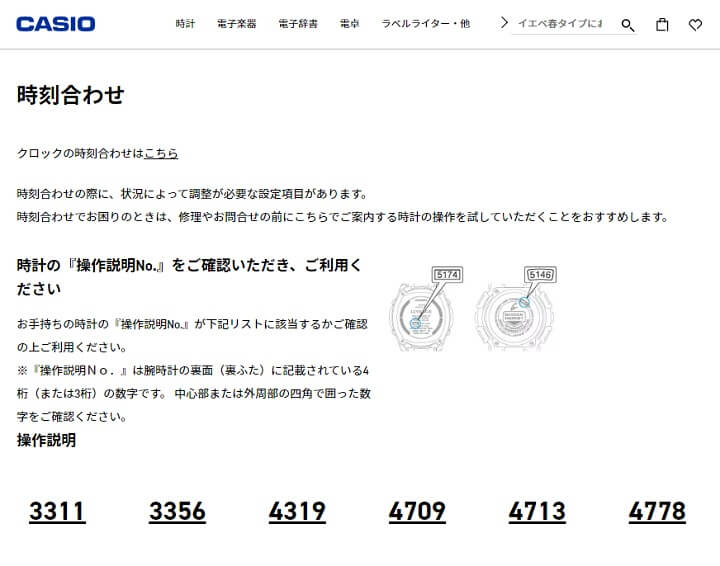
今回のG-SHOCKの時間表示の切り替えは、自分が愛用しているモデル「DW-5600E-1」を例に行いました。
他のモデルでも同じような手順でADJUSTボタンを使ってからの切り替えができると思いますが、モデルによっては、手順が若干異なったりすることもあると思います。
G-SHOCKモデル毎の時刻合わせは、カシオ公式も取り扱い説明書を含めて公開しているので↓からチェックしてみてください。
■詳細はこちら
⇒ 時刻合わせ – カシオ
< この記事をシェア >
\\どうかフォローをお願いします…//
この【G-SHOCK】時刻を24時間表示に切り替える方法 – 午後の表示をPM⇔24hに変更の最終更新日は2023年4月8日です。
記事の内容に変化やご指摘がありましたら問い合わせフォームまたはusedoorのTwitterまたはusedoorのFacebookページよりご連絡ください。


























